Windows10 RS5快速预览版17661更新详情
昨日,Windows Insider项目负责人Dona Sarkar在最新推文中承诺常规Fast和Slow通道用户即将获得Windows 10 RedStone 5更新;而今天微软就为Fast通道用户准备了Windows 10 Build 17661更新,这是首个登陆非激活Skip Ahead选项Fast通道的Windows 10 RedStone 5开发预览版。
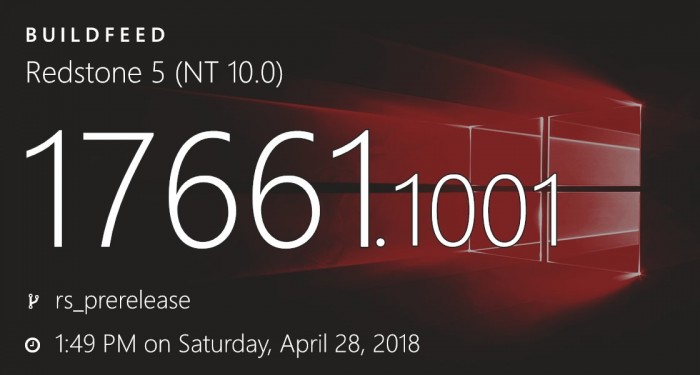
在本次版本更新中,最值得关注的功能或许就是Sets标签页功能。接下来,让我们一一介绍新版本中都有哪些主要新功能:
访问:
更主流的截图体验
自今天该版本开始,我们将进一步提升截图体验。全新的截图体验能够帮助用户无缝截取想要的图片,并且随意地在截取的图片上注释。未来我们还将会根据用户的反馈和建议,对Windows 10系统中的截图工具进行优化。
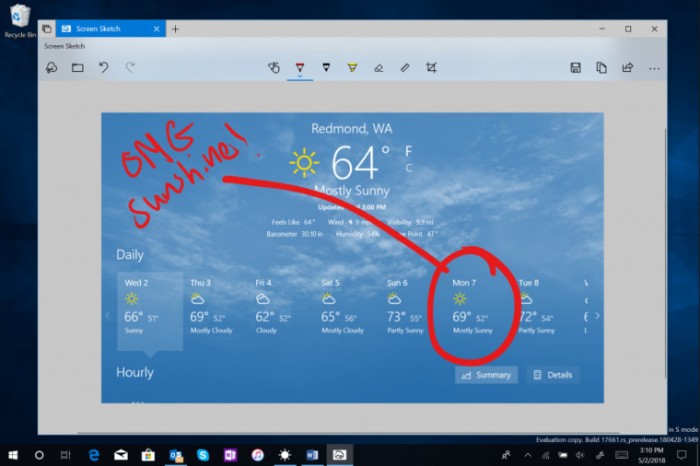
在本次版本更新中你将会获得:
● Screen Sketch现作为应用出现
最初该功能出现在Windows Ink Workspace中,随后该功能获得了诸多改进,包括可以通过Microsoft Store进行更新、可以通过Alt+Tab快捷方式显示相关列表、能够像多任务程序一样根据自己的偏好来调整窗口尺寸,甚至支持多个窗口,自然也支持Sets的标签页功能。
● 只需一步就能轻松截图
用户反馈最多的功能之一就是希望能够实现快速截图,并将其分享给自己的好友。而在这个版本中我们做到了。用户可以使用WIN+Shift+S快捷方式来呼出截图工具条,全屏截图或者只是截取想要的区域,然后这张截图就会自动进入剪切板。
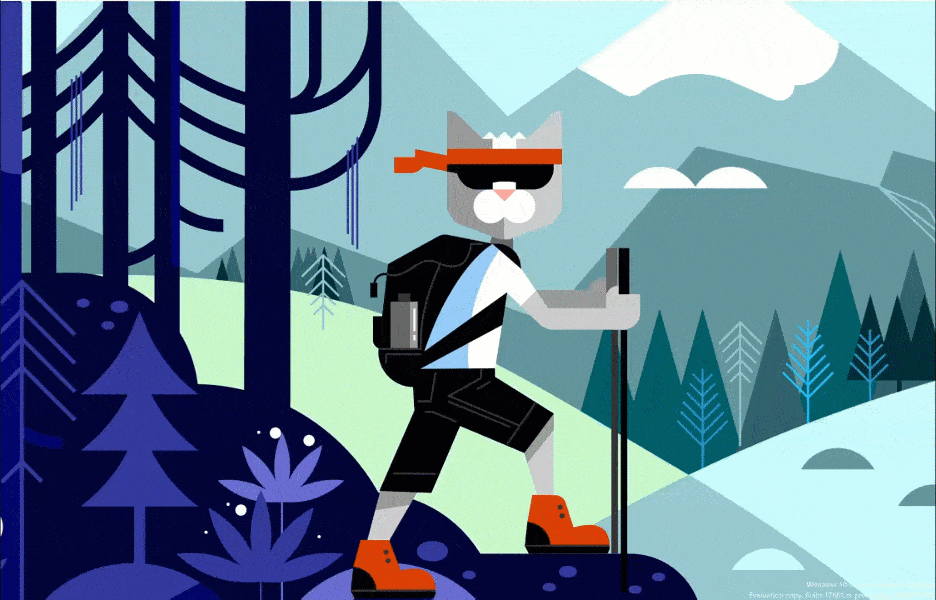
如果你有需要,那么就能立刻使用。而且在截图之后用户会收到通知,可以在Screen Sketch应用中打开截图进行注释和分享。
● 快捷方式
如果你觉得WIN+Shift+S快捷方式太长,很难记忆。那么用户可以根据自己的喜好来进行调整
○ 只需要按下手写笔笔头按钮。
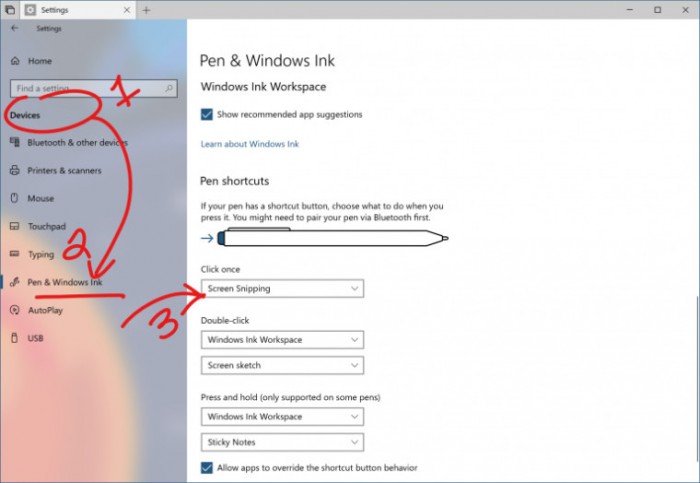
如果你拥有手写笔,那么前往Pen & Windows Ink设置选项,你就会发现可以设置按下笔头按钮就触发截屏功能。
○ 按下Print Screen按钮
你没听错,只需要一个按钮。这项功能默认没有激活,需要前往键盘设置,然后选择“Use the Print Screen key to launch screen snipping”(使用Print Screen按钮来触发截屏)。打开设置,搜索“print Screen”就会跳转到正确页面
○ 在Action Center中快速激活
用户升级之后可以通过通知&Action Center中激活“Screen snip”快捷方式。
实验性质的Sets继续优化
在过去几周,激活Skip Ahead选项的用户已经提前体验到了Sets功能。而现在Fast和Skip Ahead用户合并之后将会获得相同的RS 5版本。Fast通道大部分Insider用户会获得Sets功能,但是极少部分用户可能暂时无法获得更新。
部署了更多的Fluent Design设计:在任务视图中引入Acrylic
很多用户都非常喜欢毛玻璃特效。我们也非常喜欢。在升级新版本之后,你会发现整个任务视图背景都启用了毛玻璃特效。
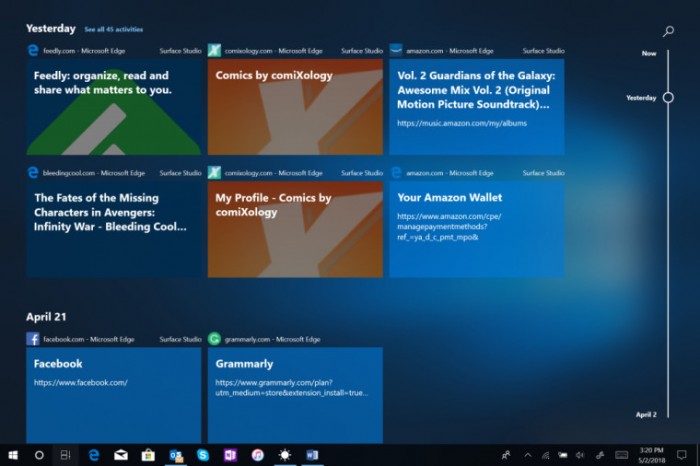
Windows Security改进
Windows Defender Security Center现在更名为Windows Security。用户可以通过各种方式来激活触发这款应用,最简单的方式就是通过Cortana语音呼叫打开或者将这款应用快捷方式固定到任务栏上。
Windows Security能够让你管理所有安全需求,包括Windows Defender Antivirus和Windows Defender Firewall.此外在如何抵御网络威胁和防护上进行了一些改进。
在游戏时候不会受到打扰
当你在全屏游戏的时候Focus assist功能就会自动打开。让你在游戏的时候不会分心。用户可以通过Settings > System > Focus assist路径进行设置,查看“When I’m playing a game”选项是否处于激活状态。
继续我们的Sound Settings合并
在Windows 10 April 2018更新中我们已经迁移了音频相关的设置选项至设置应用中。而在今天发布的版本中我们进一步完善了整合操作。设备属性信息已经整合到设置应用中,用户在Sound Setting中点击链接就能找到相关的新页面。
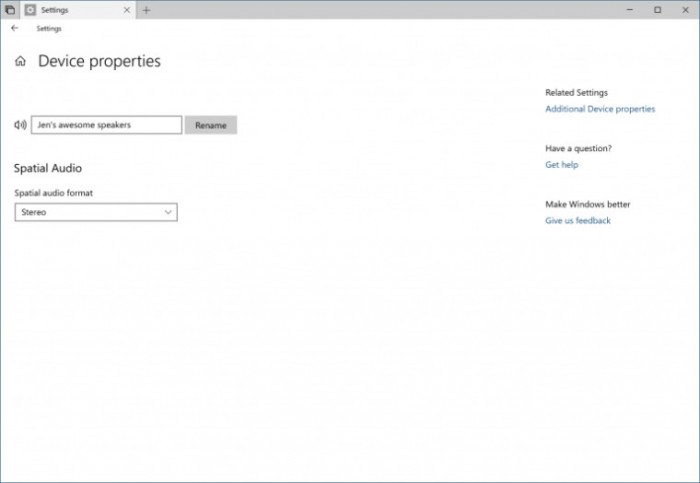
微软拼音和五笔输入法改进
这对于国内用户来说是个好消息。微软拼音输入法已经获得更新。在本次更新中进一步提升了输入性能、可靠性和兼容性。用户可以亲自进行体验,主要新功能包括
● 设计改善
引入全新LOGO、全新输入法工具条,并支持暗色主题
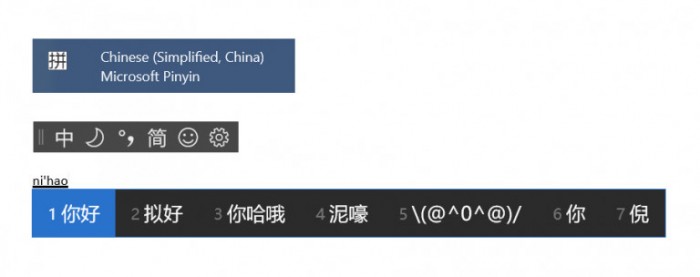
● 升级右键菜单
我们为任务栏上输入法右键菜单提供了诸多新的选择,用户可以根据自己的需求快速访问设置
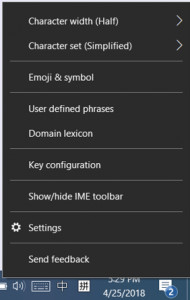
● 同其他语言使用相同的UX输入体验
用户能够在输入法工具条上点击emoji按钮,或者使用Emoji Panel热键(WIN+小点(.) 或者WIN + semicolon (;))。用户在使用简体中文的时候能够浏览Emoji, 颜文字和符号。
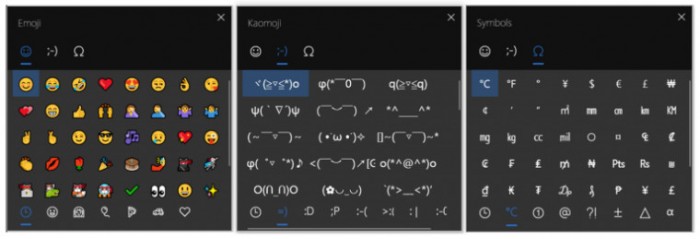
改善对HEIC的支持
在Windows 10预览版Build 17623中微软引入了High Efficiency Image File Format (HEIF)的支持。在Build 17661中用户能够在资源管理器中能够旋转HEIF格式的图片,并且编辑元数据。
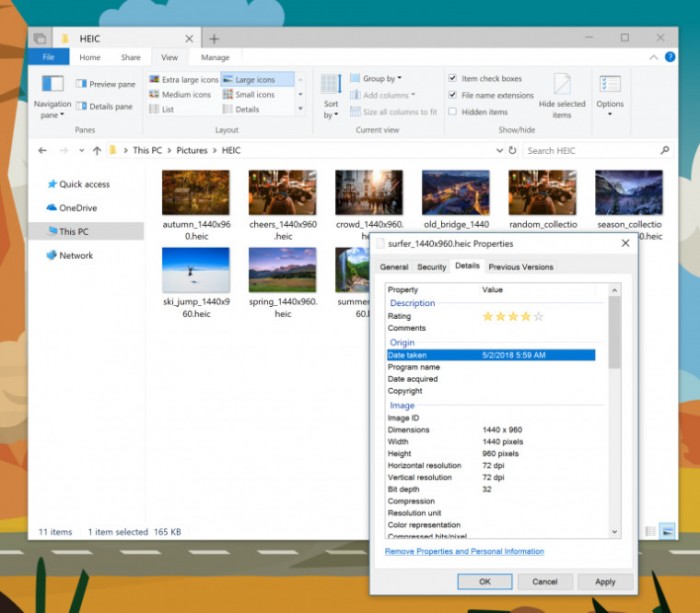
这项功能需要安装最新版的HEIF包,Microsoft Store会自动进行安装。如果用户关闭了自动更新,可以手动进行更新。